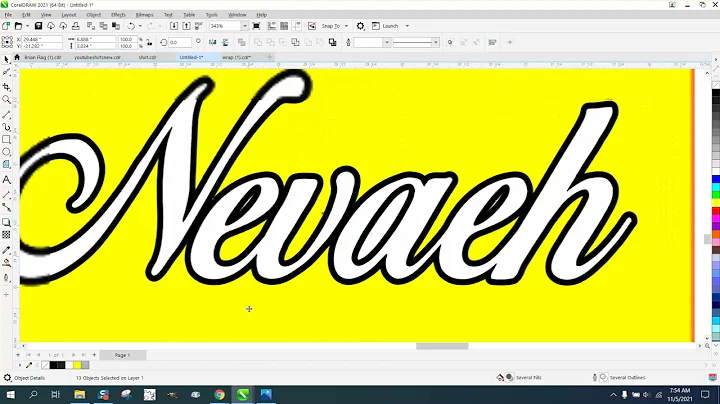Aplicativos sumidos no Android TV? Descubra a solução!
Índice
- Introdução
- Como adicionar aplicativos à página inicial do Android TV
- Problemas com aplicativos não exibidos na tela inicial
- Solução: Side Load Launcher
- Passo a passo para instalar o Side Load Launcher
- Por que isso acontece?
- Conclusão
- Perguntas frequentes (FAQ)
Como adicionar aplicativos à página inicial do Android TV
📱 Introdução:
O Android TV é um sistema operacional amplamente utilizado para dispositivos de televisão. Com ele, é possível adicionar seus aplicativos favoritos à página inicial para facilitar o acesso. No entanto, muitos usuários enfrentam problemas ao tentar adicionar aplicativos ou quando eles não aparecem na tela inicial. Neste artigo, vamos explorar como resolver esse problema e apresentar uma solução eficiente para adicionar aplicativos à página inicial do Android TV.
💡 Problemas com aplicativos não exibidos na tela inicial:
Ao instalar novos aplicativos no Android TV, muitas vezes eles não são exibidos na tela inicial. Além disso, alguns aplicativos não podem ser adicionados à lista de favoritos, dificultando ainda mais o acesso. Isso pode ser frustrante para os usuários que desejam uma experiência rápida e fácil de usar.
Solução: Side Load Launcher
🚀 O que é o Side Load Launcher:
Uma solução eficiente para adicionar aplicativos à página inicial do Android TV é o Side Load Launcher. Este aplicativo permite que você acesse todos os seus aplicativos instalados, mesmo aqueles que não são exibidos na tela inicial ou que não podem ser adicionados aos favoritos.
📲 Passo a passo para instalar o Side Load Launcher:
- Abra a Google Play Store no seu dispositivo Android TV.
- Pesquise por "Side Load Launcher" no campo de busca.
- Selecione o aplicativo "Side Load Launcher" nos resultados da pesquisa.
- Clique em "Instalar" para baixar e instalar o aplicativo.
- Após a instalação, volte para a tela inicial do Android TV.
- Navegue até a seção de aplicativos e abra o "Side Load Launcher".
- Agora você terá acesso a todos os aplicativos instalados no seu dispositivo.
🤔 Por que isso acontece?
A razão pela qual alguns aplicativos não são exibidos na tela inicial do Android TV está relacionada ao seu design e compatibilidade. Alguns aplicativos são desenvolvidos para dispositivos móveis e não possuem a funcionalidade de serem adicionados à tela inicial do Android TV. Portanto, o uso do Side Load Launcher é uma solução alternativa para acessar esses aplicativos.
🔎 Conclusão:
Adicionar aplicativos à página inicial do Android TV pode ser uma tarefa desafiadora quando eles não são exibidos ou não podem ser adicionados ao menu de favoritos. No entanto, com o Side Load Launcher, é possível superar esses problemas e ter acesso a todos os aplicativos instalados no dispositivo. Experimente esta solução simples e torne sua experiência com o Android TV ainda melhor!
Perguntas frequentes (FAQ)
❓ P: Por que alguns aplicativos não são exibidos na tela inicial do Android TV?
🅰️ R: Alguns aplicativos são projetados apenas para dispositivos móveis e não possuem a funcionalidade de serem adicionados à tela inicial do Android TV.
❓ P: O que é o Side Load Launcher?
🅰️ R: O Side Load Launcher é um aplicativo que permite acessar todos os aplicativos instalados no seu Android TV, incluindo aqueles que não são exibidos na tela inicial.
❓ P: O Side Load Launcher é fácil de instalar?
🅰️ R: Sim, basta acessar a Google Play Store no seu dispositivo Android TV, pesquisar por "Side Load Launcher", baixar e instalar o aplicativo.
Recursos:
 WHY YOU SHOULD CHOOSE Proseoai
WHY YOU SHOULD CHOOSE Proseoai